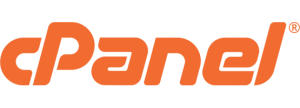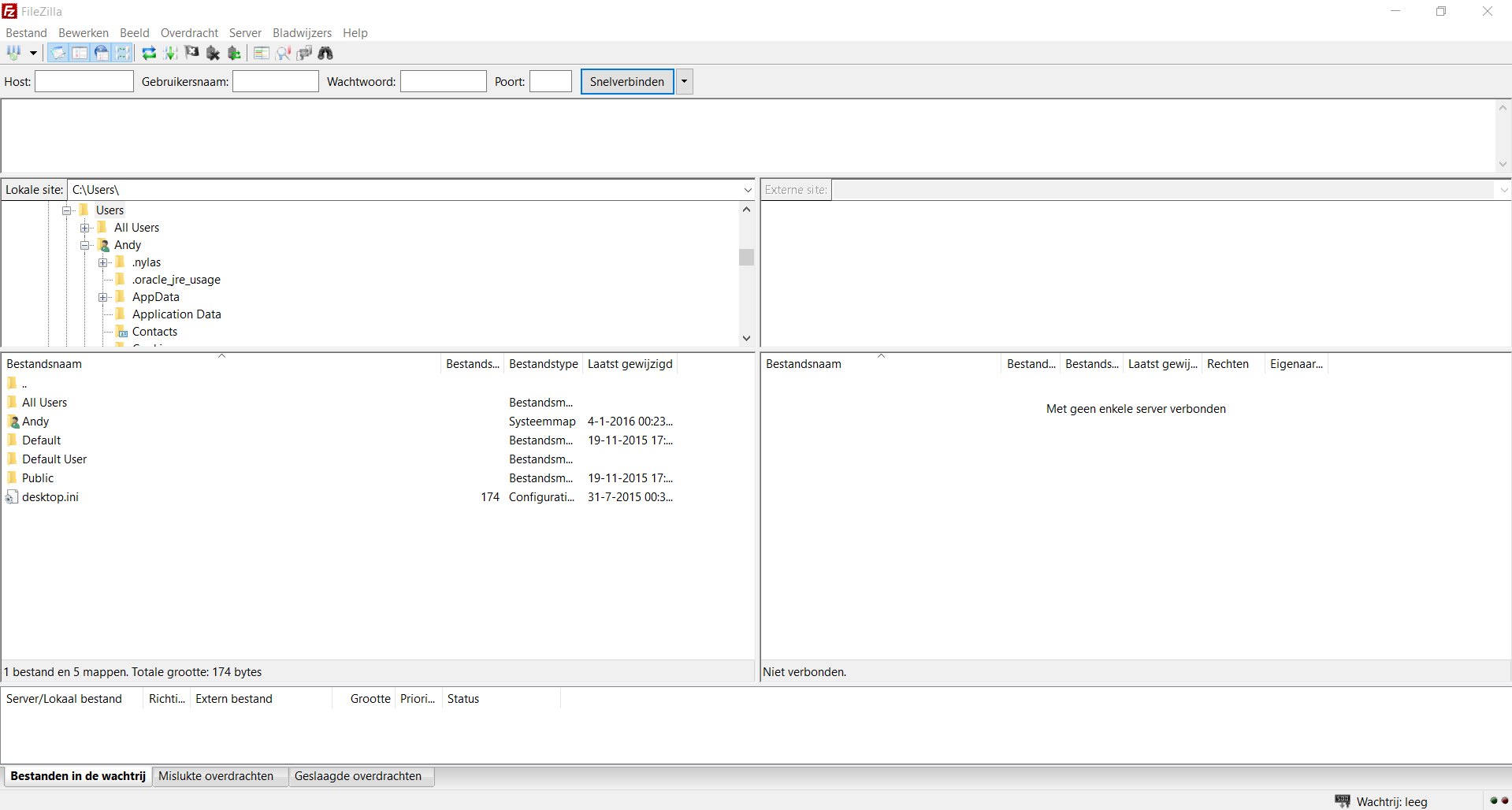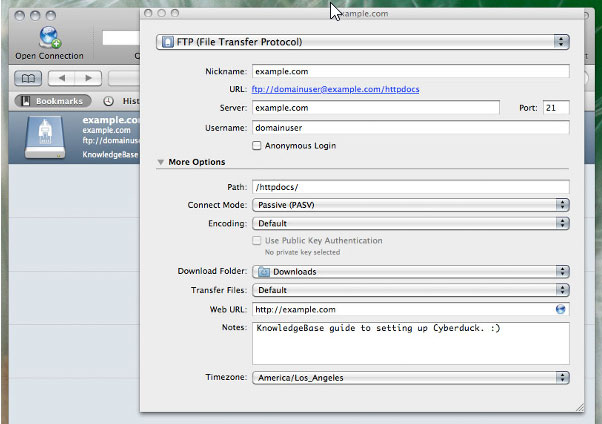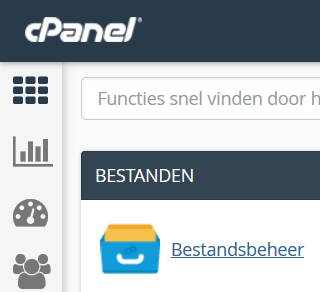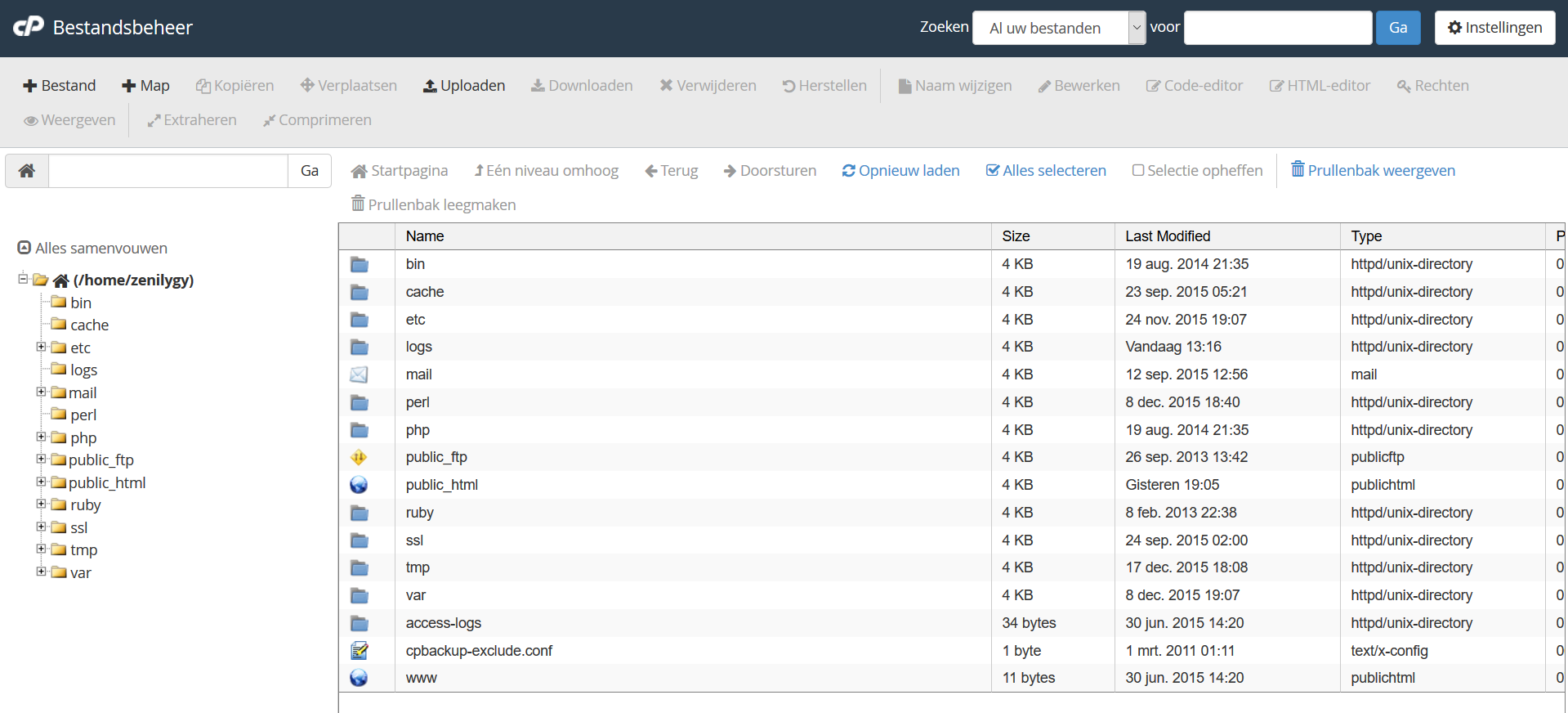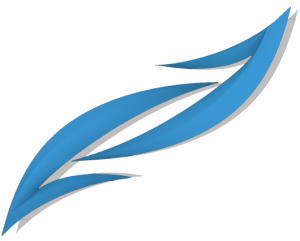Hierboven ziet u een schermafbeelding van FileZilla voor Windows. Deze kunt u hier downloaden. FileZilla kan eenvoudig gebruikt worden om bestanden van A naar B te zetten waarbij A uw computer is en B onze server.
Een verbinding opzetten is zeer eenvoudig. Vanaf linksboven gezien bij host te beginnen vult u uw domeinnaam in (zonder http:// ervoor). Vervolgens bij gebruikersnaam de gebruikersnaam die staat in de mail die u van ons heeft ontvangen tijdens uw aanmelding (deze is gelijk aan de CPanel logingegevens.) vervolgens uw wachtwoord (deze is gelijk aan uw CPanel logingegevens.) en klikt u op: Snelverbinden (quickconnect.)
In het rechtervenster moet u even de map public_html openen. Alles wat u in deze map plaatst zal zichtbaar worden onder uw domeinnaam.
Aan de linkerkant kunt u de bestanden die op uw computer staan overslepen naar het rechter venster. De bestanden zullen dan gekopieerd worden.